Mehr Menschen als je zuvor verwenden Computer, und dennoch bleiben die technischen Details der Hardwarespezifikationen für viele ein verwirrendes Minenfeld.Einer der schwierigsten Bereiche, den Sie verstehen sollten, ist der Arbeitsspeicher Ihres Computers.

Hier finden Sie eine Anleitung, wie Sie RAM-Geschwindigkeit, Größe, Typ und mehr ermitteln können.
RAM verstehen
Abhängig von Ihren Computerkenntnissen gibt es einige Grundlagen, die wir behandeln möchten, bevor Sie mit unserem Tutorial beginnen. Natürlich, wenn Sie bereits wissen, wonach Sie suchen und warum; Fühlen Sie sich frei, voraus zu überspringen.
Was ist RAM?
RAM ist der Direktzugriffsspeicher Ihres Systems. Laien ausgedrückt, fungiert es als Kurzzeitgedächtnisbank auf jedem technischen Gerät, das wir heutzutage haben (Computer, Smartphones, Tablets usw.).
Wie man Screenshots auf Snapchat macht, ohne dass sie Tiktok kennen
Während die CPU Ihrer Geräte Informationen über Ihr Betriebssystem, Apps und ähnliche Dinge enthält, würde sie ohne RAM viel langsamer laufen. Dies liegt daran, dass das System alle auf dem Gerät enthaltenen Informationen durchsuchen muss, bevor es Ihnen endlich das gibt, wonach Sie suchen.
Warum Sie wissen müssen, wie viel RAM Sie haben
Der häufigste Grund, warum Sie wissen möchten, wie viel RAM Ihr System hat, besteht darin, sicherzustellen, dass ein Spiel oder eine Anwendung reibungslos funktioniert. Wenn Sie die Funktionen Ihres Systems kennen, bevor Sie einen Kauf tätigen, unterstützt Ihr System die neue Software möglicherweise nicht.
So posten Sie ein Live-Foto auf Instagram
Möglicherweise müssen Sie auch die Details Ihres Arbeitsspeichers kennen, wenn Sie Ihr System aktualisieren möchten. Es ist wichtig zu wissen, was Sie haben und was mit den Komponenten kompatibel ist, die Sie installieren möchten, um einen sehr teuren Fehler zu vermeiden.
Wie viel RAM benötigen Sie?
Es ist sehr einfach festzustellen, wie viel RAM Sie tatsächlich benötigen. Es gibt keinen Grund, weniger als 4 GB RAM zu haben, und ehrlich gesagt ist das für die meisten Anwendungen sehr niedrig. 8 GB RAM sind ideal, es sei denn, Sie sind ein ernsthafter Spieler oder verwenden CAD-Programme oder Videobearbeitungsprogramme. In diesem Fall ist es am besten, mindestens 16 GB RAM zu verwenden.
Ermitteln der RAM-Geschwindigkeit, -Größe und -Typ in Windows 10
Es ist unglaublich einfach herauszufinden, wie viel RAM derzeit auf Ihrem PC installiert ist. Dies gibt Ihnen zwar nicht viel Einblick in die Leistung Ihres Computers, zeigt Ihnen jedoch, wozu Ihr System in der Lage sein sollte.
- Um herauszufinden, wie viel RAM installiert ist, verwenden Sie einfach die Win + I Tastaturkürzel um auf die Einstellungen Ihres PCs zuzugreifen.
- Klicken Sie dann auf System .

- Klicken Sie anschließend auf Über auf der linken Seite und sehen Sie Ihren RAM auf der rechten Seite.
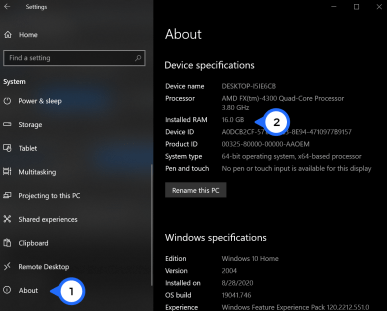
Die mit Abstand beste Methode, um die Details des Arbeitsspeichers Ihres Computers herauszufinden, ist die Verwendung von Windows 10 Eingabeaufforderung oder Power Shell . Andere integrierte Anwendungen wie Systeminformationen und die Systemsteuerung zeigen nur Teilinformationen wie Größe, Typ oder beides an. Hier erfahren Sie, wie Sie umfangreiche RAM-Details auf Ihrem PC anzeigen.
Anzeigen von RAM-Informationen über die Windows 10-Eingabeaufforderung
- Art cmd Klicken Sie im Suchfeld von Cortana auf Eingabeaufforderung In der Liste.

- Geben Sie den folgenden Code in die Eingabeaufforderung ein und drücken Sie die Eingabetaste:
wmic MemoryChip get MemoryType, Name, Capacity, Configuredclockspeed, DeviceLocator, FormFactor, Manufacturer, Serialnumber, Speed
- Für erweiterte Details können Sie weitere Aliase hinzufügen:
ConfiguredVoltage, DataWidth, MaxVoltage, CreationClassName, InterleavePosition
Beachten Sie, dass einige Aliase möglicherweise keine Informationen anzeigen.
Geben Sie Folgendes ein, um alle Alias-Optionen anzuzeigen, und schauen Sie im Abschnitt FULL nach:WMIC MemoryChip List /?
Anzeigen von RAM-Informationen über Windows 10 Powershell
- Klicken Sie mit der rechten Maustaste auf das Windows 10-Startmenü und wählen Sie Power Shell. Sie müssen für diese Aufgabe keine Administratorrechte verwenden.

- Geben Sie den folgenden Code in Powershell ein:
Get-CimInstance -ClassName Win32_PhysicalMemory | Format-Table Capacity, Manufacturer, MemoryType, FormFactor, Name, Configuredclockspeed, Speed, Devicelocator, Serialnumber -AutoSize
- Eine vollständige Liste der Eigenschaften (Geschwindigkeit, Seriennummer, FormFactor usw.) finden Sie auf der folgenden Seite Win32_PhysicalMemory-Eigenschaften .

Anzeigen von Windows 10-Speicherdetails über CPU-Z
- Laden Sie CPU-Z herunter und führen Sie die ausführbare Datei aus. Sie werden höchstwahrscheinlich die benötigen Klassische Versionen Möglichkeit.

- Navigieren Sie zu Erinnerung Klicken Sie auf die Registerkarte, um anzuzeigen, über wie viele Steckplätze Ihr PC verfügt, den installierten Speichertyp (DDR, DDR2, DDR3 usw.) und die RAM-Größe (GB). Außerdem werden Echtzeitinformationen zur Betriebsfrequenz des RAM sowie eine detaillierte Aufschlüsselung der Latenz und Taktraten angezeigt, falls Sie diese benötigen.

Ermitteln der RAM-Geschwindigkeit, -Größe und -Typ in macOS
Wie bei allem, was mit Apple zu tun hat, ist das Auffinden der erforderlichen Details zu Ihrer Hardware sehr einfach. Sie können den Prozess verwenden, um allgemeine Informationen zu Ihrem RAM anzuzeigen.
Windows 10 Startknopf funktioniert nach Update nicht
- Drücke den Apfel Logo und wählen Über diesen Mac. Ihre vereinfachten RAM-Informationen werden im angezeigt Überblick Tab.

- Sollten Sie nach einem ausführlicheren Bericht suchen, erhalten Sie eine vollständige technische Aufschlüsselung, indem Sie auf klicken Systembericht Dadurch werden Komponenten in Registerkarten unterteilt, einschließlich Speicher, Prozessor, Festplatte und anderer Komponenten.

Verwenden Sie, um die Speichernutzung in Echtzeit auf Ihrem Mac anzuzeigen, auf dem die neueste Software ausgeführt wird Scheinwerfer suchen nachAktivitätsmonitorKlicken Sie dann auf den zugehörigen Link, um ihn zu öffnen, und wählen Sie dann den aus Erinnerung Tab.
Sie können auch auf Echtzeit-Speicherinformationen zugreifen, indem Sie diese öffnen Finder , Klicken Anwendungen, dann wählen Sie die Dienstprogrammordner , gefolgt von ZUAktivitätsmonitor und wählen Sie die Erinnerung Tab.
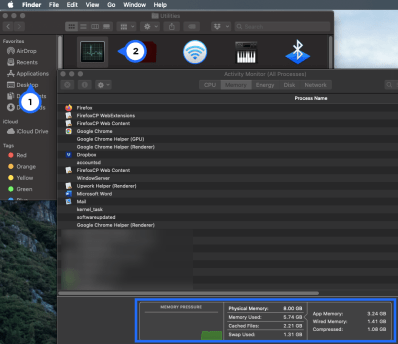
Häufig gestellte Fragen
Wie überprüfe ich den RAM-Hersteller in Windows 10?
Sie können den Hersteller Ihres Speichers in Windows 10 mithilfe der Eingabeaufforderung, Powershell oder eines Tools eines Drittanbieters überprüfen.
Im Eingabeaufforderung , Art wmic memorychip bekommen hersteller ohne Anführungszeichen. Im Power Shell , Art Get-WmiObject win32_physicalmemory | Hersteller auswählen ohne Anführungszeichen. Suchen Sie bei Tools von Drittanbietern nach einem oder verwenden Sie CPU-Z und klicken Sie auf SPD Tab.
Wie überprüfe ich, ob ich DDR3- oder DDR4-SDRAM habe?
Die einfachste Methode, um festzustellen, ob Sie über DDR3- oder DDR4-Speicher verfügen, ist die Verwendung von CPU-Z. Klick auf das Erinnerung Klicken Sie auf die Registerkarte und suchen Sie im Abschnitt Allgemein nach Typ.



















